تسجيل دخول راوتر امنية

تعد شركة أمنية للاتصالات من أفضل شركات الاتصالات التابعة لشركة بتلكو في البحرين المتواجدة في دولة الأردن العربية. إنها تصنف من الشركات الصاعدة بوتيرة سريعة في قطاع الاتصالات في دولة الأردن.
لا يعرف عدد كبير من الأشخاص كيفية طريقة تسجيل دخول راوتر أمنية أو تغيير كلمة المرور، سواء كانت طريقة أمان لتغيير كلمة مرور Wi-Fi أو تغيير كلمة مرور تسجيل الدخول ، أو بشكل عام تعديل إعدادات جهاز التوجيه. لذلك ما عليك سوى قراءة مقالتنا حتى النهاية.
تسجيل دخول راوتر امنية
من أجل تسجيل دخول راوتر أمنية فخطوات القيام بهذه العملية سهلة:
الخطوة 1:
أولا من أجل إجراء أي تغيير في اعدادات الراوتر الخاص بك يجب الاتصال بالراوتر سواء بالواي فاي او السلك
ثم توجه إلى متصفح هاتفك واكتب عنوان IP التالي 192.168.1.1 في مربع البحث. شاهد الصورة، أو يمكنك النقر على هذا الرابط مباشرة: 192.168.1.1
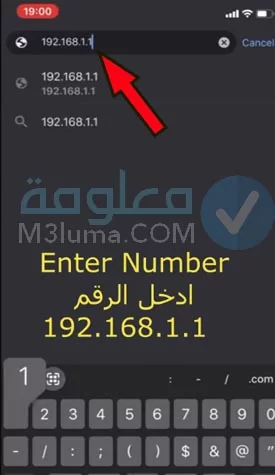
إذا يكون عنوان الأي بي الخاص بجهازك الراوتر صحيح، جرب الدخول بهذا الأي بي: 192.168.0.1
الخطوة 2:
قم بإدخال “اسم المستخدم” و “كلمة السر” في المكان المخصص لهما كما هو مبين في الصورة بالأسفل، ثم أنقر على “تسجيل الدخول” أو Login
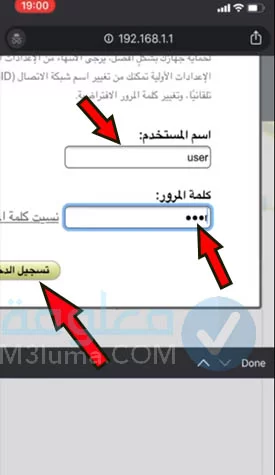
ملحوظة : ينبغي ادخال بيانات صفحة الراوتر بحسب اصدار الراوتر لديك كما هو مكتوب على ملصق موجود ظهر الراوتر الخاص بك لتسجيل الدخول .
الآن تكون قد دخلت إلى إعدادات راوتر أمنية، يمكنك تعديل إعداداتك.
تغيير باسورد الواي فاي في راوتر أمنية Umniah من الموبايل
طريقة تغيير كلمة مرور جهاز التوجيه الأمني 192.168.1.1 سهلة وبسيطة سواء من الهاتف أو من الكمبيوتر كما سنرى في الفقرة التالية.
لتغيير كلمة مرور الأمان ، اتبع الخطوات التالية من هاتفك المحمول:
الخطوة 1:
انتقل إلى المتصفح واكتب عنوان IP التالي 192.168.1.1 في مربع البحث.
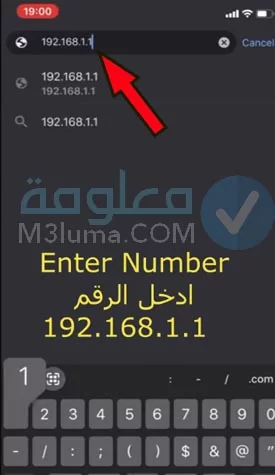
إذا كان الاي بي خاطئ، جرب الاي بي التالي: 192.168.0.1
الخطوة 2:
قم بإدخال “اسم المستخدم” و “كلمة السر” بعدها قم بالضغط على “تسجيل الدخول”
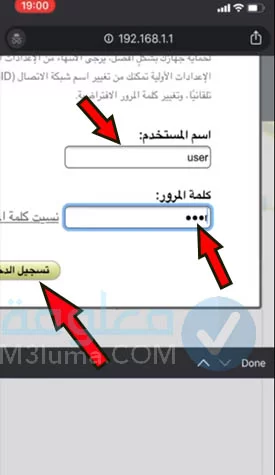
الخطوة 3:
لذلك تذهب إلى صفحة جهاز التوجيه ، واكتب “اسم الشبكة” إذا كان مكتوبًا ، واكتب اسمًا عامًا لخيار “اسم الشبكة” ، ثم اضغط على “التالي”.
ستظهر صفحة جديدة بها اسم الشبكة وكلمة المرور ، لا تغير أي شيء ، انقر على “التالي” مباشرة.
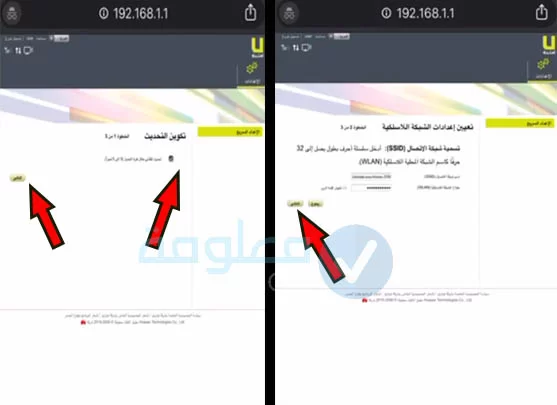
الخطوة 4:
سيتم نقلك الآن إلى صفحة إعدادات جهاز الراوتر أمنية. انتقل إلى خيار “خيار Wi-Fi”.
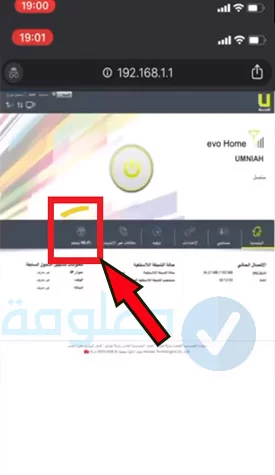
الخطوة 5:
سينقلك هذا إلى صفحة إعدادات الشبكة ، وانتقل إلى خيار “مفتاح الشبكةاللاسلكية/ wlan ” ثم أدخل كلمة مرور Wi-Fi الجديدة. من الأفضل إدخال كلمة مرور قوية
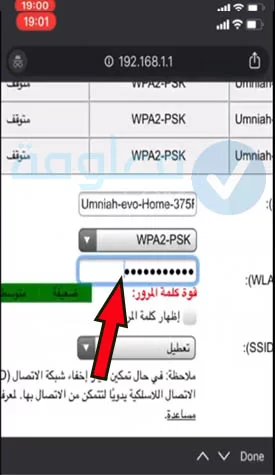
أخيرًا ، احفظ البيانات بالضغط على “تطبيق”.
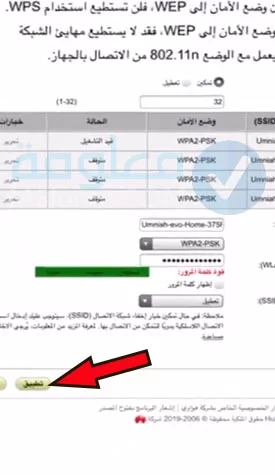
طريقة تغيير باسورد الواي فاي في راوتر أمنية Umniah من الكمبيوتر
تم تكوين جهاز الراوتر أمنية بسهولة من قبل الشركة المصنعة للسماح لك بتغيير كلمة مرور الواي فاي مباشرة من صفحة الإعدادات من خلال ما يسمى الإعداد السريع ويتم ذلك من خلال اتباع سلسلة من الخطوات التي يمكن سردها في الأسطر التالية :
الخطوة 1:
يجب عليك أولاً التأكد من أن جهاز التوجيه متصل بجهازك ، سواء كان الاتصال سلكيًا باستخدام كبل إنترنت أو لاسلكيًا باستخدام اتصال Wi-Fi.
الخطوة 2:
نفتح متصفح الإنترنت مثل Google Chrome ونكتب عنوان IP التالي 192.168.1.1 في حقل البحث وننقر على “بحث”.
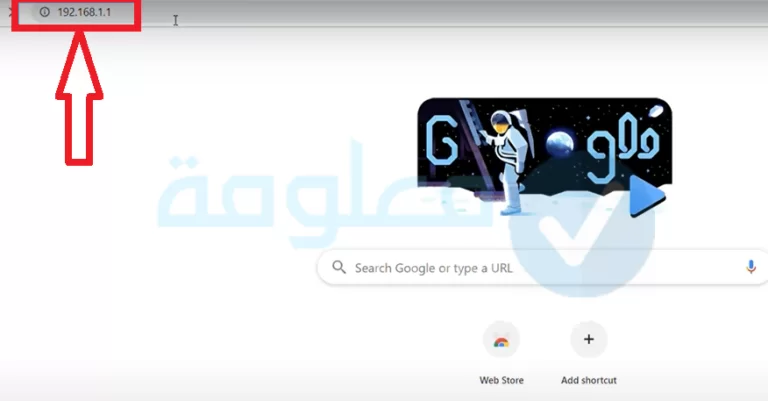
الخطوة 3:
نقوم بإدخال اسم المستخدم وكتابة كلمة المرور الخاصة بالموجه والنقر فوق “تسجيل الدخول”. (يمكنك العثور على هذه المعلومات في الجزء الخلفي من جهاز التوجيه).
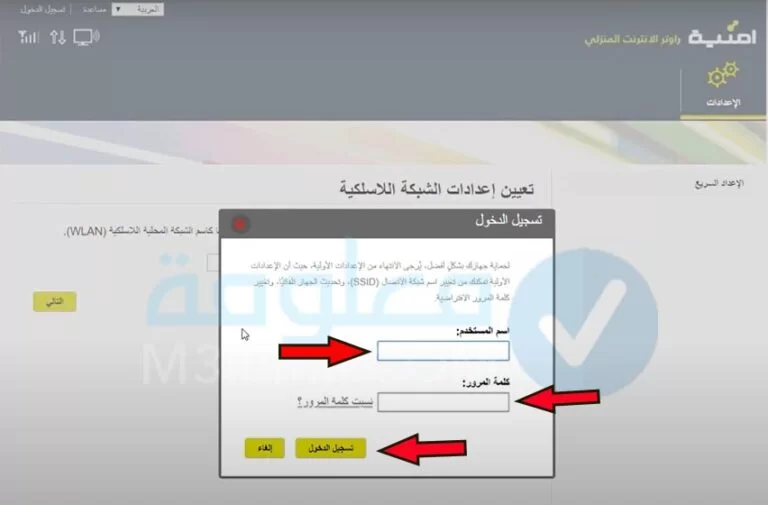
الخطوة 4:
بعد ذلك ، ادخل إلى صفحة جهاز التوجيه الخاص بشركة umniah وستظهر أمامك صفحة ضبط إعدادات الشبكة اللاسلكية (Wi-Fi).
ندخل اسم شبكة Wi-Fi في حقل SSID ، ثم نضغط على حقل “تغيير كلمة المرور”.
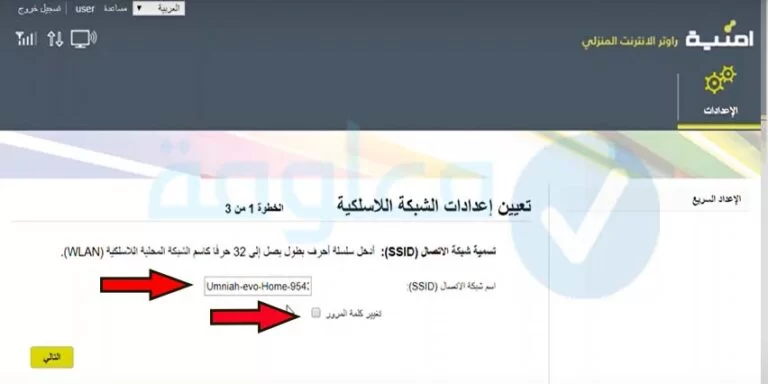
الخطوة 6:
نكتب كلمة سر Wi-Fi في حقل “مفتاح الشبكة اللاسلكية” ، ثم نضغط على أيقونة “التالي”.
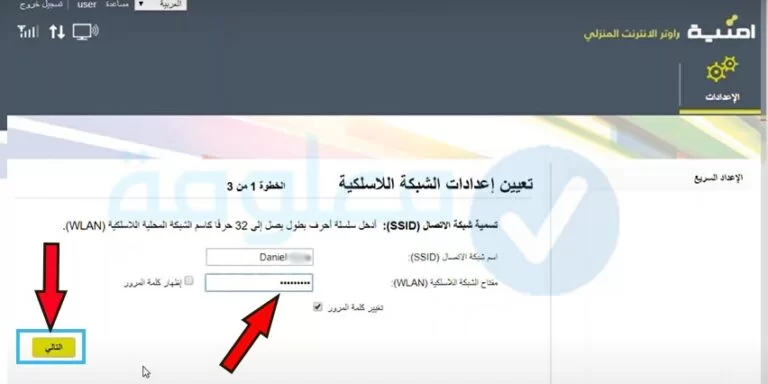
الخطوة 7:
بعد ذلك ، سيتم فتح صفحة أخرى أمامك ، ولا نقوم بتغيير أي معلومات ، فقط اضغط على خيار “التالي”.
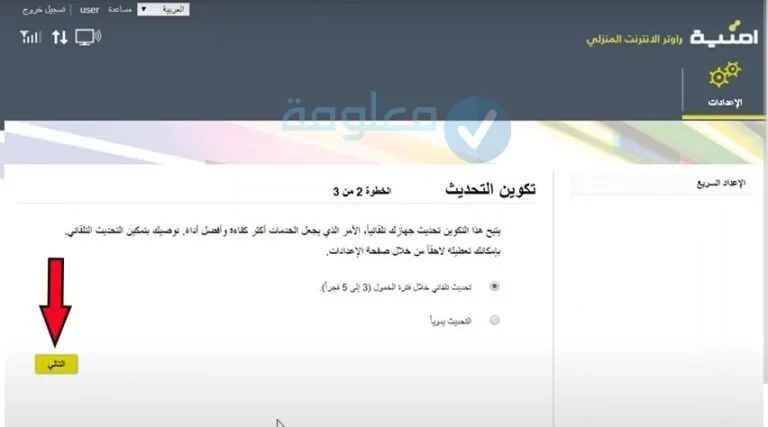
الآن ستظهر لك صفحة أخرى ، وهي صفحة تغيير كلمة مرور جهاز التوجيه. إذا كنت تريد تغيير كلمة مرور تسجيل الدخول على جهاز التوجيه ، فاملأ الحقول بـ:
- قم بتدوين كلمة المرور الحالية.
- اكتب كلمة المرور الجديدة.
- اختر قوة كلمة المرور.
- أعد إدخال كلمة المرور.
ثم نضغط على أيقونة “Finish/انتهاء”.
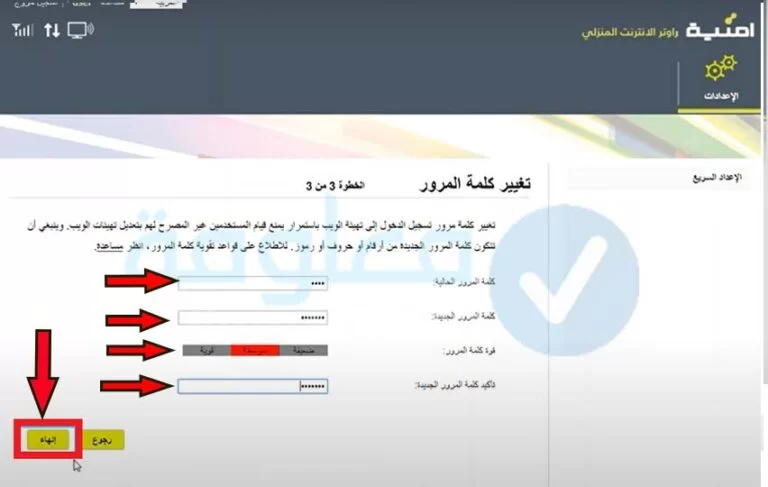
لقد أكملت الآن تغيير كلمة مرور WiFi وكلمة المرور لجهاز التوجيه umniah (EVO).
انتقل إلى المتصفح واكتب عنوان IP التالي 192.168.1.1 في مربع البحث.
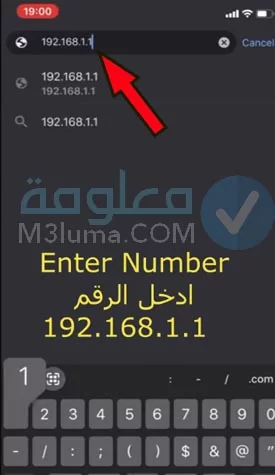
الخطوة 2:
قم بإدخال “اسم المستخدم” و “كلمة السر” بعدها قم بالضغط على “تسجيل الدخول”
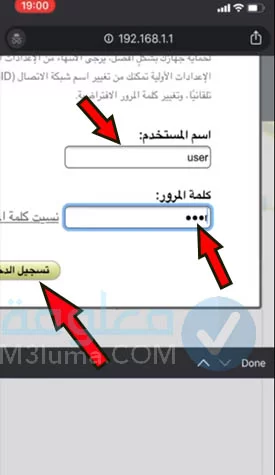
١٩٢.١٦٨.١.١ تغير كلمة السر امنيه Evo ايفو
1- بعد تسجيل الدخول الى اعدادت الراوتر من خلال الطريقة التي وضحناها من قبل ، يجب الآن تفعيل اعداد خيار “تحديث تلقائي خلال فترة الخمول” ثم أنقر على زر التالي .
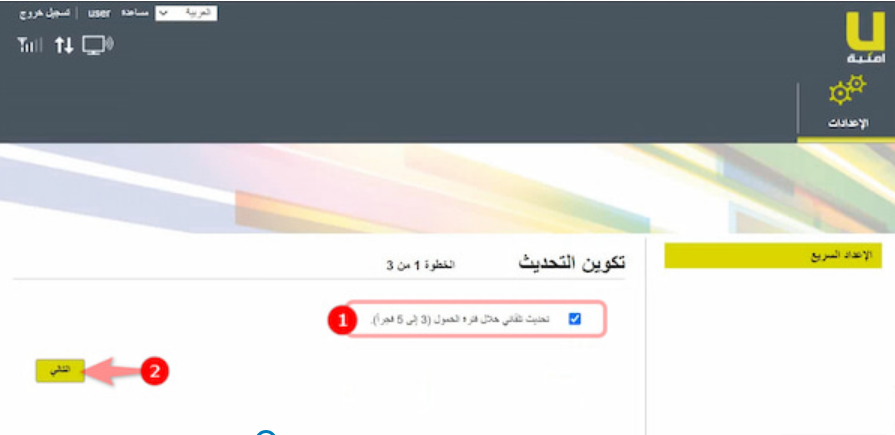
2- أنقر على زر التالي .
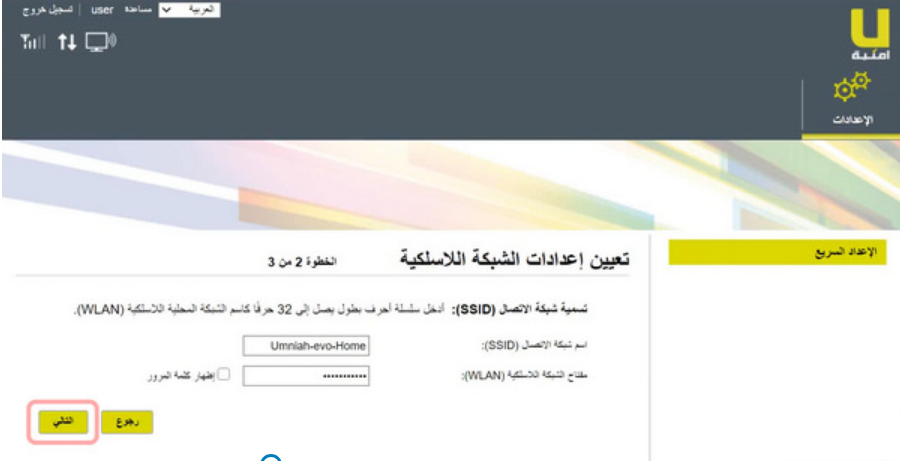
3- أنقر على زر انهاء .
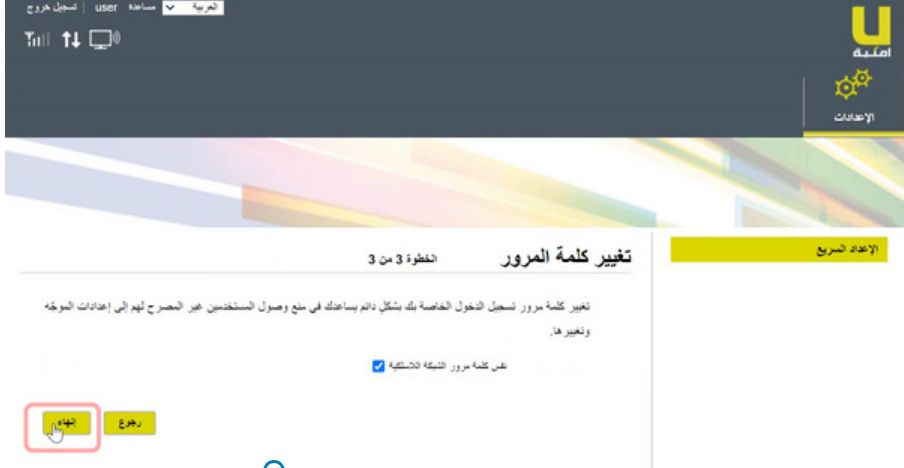
4- من القائمة العلوية أنقر على اعداد تحكم Wi-Fi ، ثم توجه للأسفل ، يمكن الان تغيير كلمة مرور الواي فاي من خلال خانة “مفتاح الشبكة اللاسلكية (WLAN)” ، قم بكتابة أي كلمة مرور جديدة تريدها ، ثم أنقر على زر تطبيق الموجود بالأسفل .
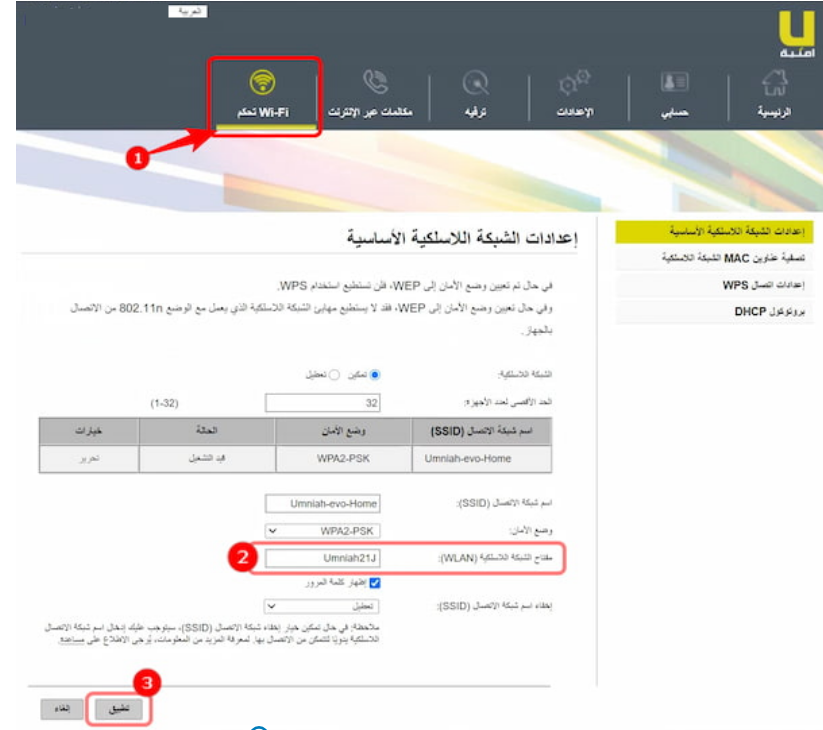
بعد القيام بالخطوات السابقة سوف يتم تغير الباسورد امنيه ايفو Evo ويمكن الاتصال بالشبكة من جديد باستعمال كلمة المرور الجديدة ، وهكذا ستضمن ترقية مستوى الأمان لشبكتك، لانها تعتبر من أبرز الخطوات الأمنية .
الإعدادات المتقدمة للواي فاي لراوتر أمينة
يمكنك إخفاء الشبكة والتحكم في عدد الهواتف التي تستخدم شبكة Wi-Fi الخاصة بك. يمكنك أيضًا تغيير نظام التشفير ونوعه باتباع الخطوات التالية:
1- يجب التأكد أولاً من أن الموجه متصل بجهازك ، سواء كان الاتصال سلكيًا باستخدام كبل الإنترنت أو لاسلكيًا باستخدام اتصال Wi-Fi.
2- نفتح متصفح الإنترنت مثل Google Chrome ونكتب عنوان IP التالي (192.168.1.1) في مربع البحث ونضغط على “بحث”.
3- نقوم بإدخال اسم المستخدم ، ثم نقوم بكتابة كلمة المرور الخاصة بالموجه والنقر على “تسجيل الدخول”.
4- نضغط على أيقونة “التالي” ونتابع الخطوات حتى نصل إلى أيقونة “إنهاء”. كما شرحت في الفقرة السابقة.
5- ستظهر أمامك الصفحة الرئيسية لإعدادات جهاز التوجيه، لذا دعنا نضغط على أيقونة التحكم “WiFi Control”.
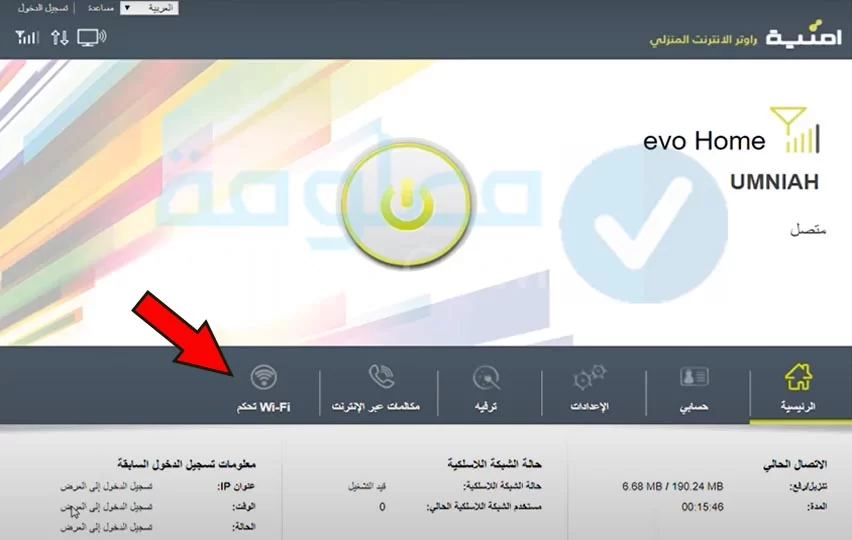
6- ثم نصل إلى إعدادات جهاز التوجيه وأدخل كلمة المرور الخاصة بشبكة Wi-Fi في حقل “مفتاح الشبكة اللاسلكية”.
نضيف ونغير الإعدادات التي نريدها فنقوم:
من خلال تحديد عدد الأجهزة المسموح لها بالاتصال بالشبكة ، عبر رمز “الحد الأقصى لعدد الأجهزة” ، نكتب عدد الأجهزة في هذا المجال.- قم بتغيير أو إضافة اسم الشبكة باستخدام رمز اسم شبكة الاتصال (SSID) واكتب الاسم المطلوب في الحقل.
- قم بتغيير كلمة المرور لشبكة Wi-Fi باستخدام رمز “WLAN ” واكتب كلمة المرور الجديدة في كلمة المرور الخاصة بك.
- يمكنك إخفاء شبكة Wi-Fi الخاصة بك باستخدام أيقونة اخفاء اسم شبكة الاتصال (SSID)” ، لذلك نضغط على السهم لأسفل في مستطيلها ويظهر الخيار “تشغيل/On” أو “تمكينEnable” ، لذلك نضغط عليها.
7- بعد إضافة الإعدادات السابقة وتغييرها ، اضغط على أيقونة “تطبيق” وبالتالي سيتم تغيير الإعدادات المتقدمة بنجاح.
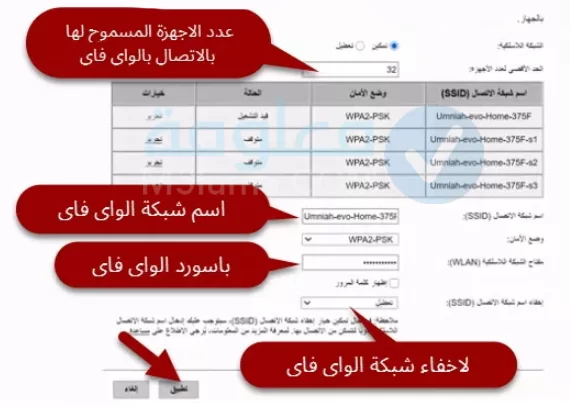
باقات الإنترنت الخاص بشركة أمينة
امنية لديها العديد من الباقات التي تقدمها على راوتر EVO للإنترنت المنزلي وهي كالتالي:
سعة الباقة 60 جيجا ، صالحة لمدة شهر كامل ، وسعر الباقة 8 دنانير.
سعة الباقة 110 جيجا ، صالحة لمدة شهر كامل ، وسعر الباقة 14 دينار.
سعة الباقة 150 جيجا ، صالحة لمدة شهرين كاملين ، وسعر الباقة 20 دينار.
طرق الاستعلام عن الحزم المتبقية لـ EVO
يمكنك الاستعلام عن الباقات المتبقية من الإنترنت لاشتراكات الإنترنت بعدة طرق وهي:
الاتصال بقائمة *888#.
عبر قائمة Connection Manager””.
تطبيق أمنية أو موقعها الإلكتروني.
طريقة تغيير الباسورد لبعض أجهزة الواي فاي الأخرى
هناك بعض الأجهزة الأخرى التابعة لشركة أمنية [الأردنية ، والتي سنشرح في هذه الفقرات طرق تغيير كلمة المرور الخاصة بها. هذه الأجهزة هي:
جهاز 4G ROUTER المنزلي
طريقة تغيير كلمة المرور الخاصة به تكون من خلال الخطوات التالية:
1- ندخل إلى صفحة جهاز التوجيه بكتابة هذا الرمز (192.168.1.1) في خانة البحث.
2- تفتح صفحة جهاز التوجيه وتطلب منك إدخال كلمة (user) في حقل “اسم المستخدم” وإدخال كلمة (user) في حقل كلمة المرور
3- نختار أيقونة “Wi Fi” ونضغط عليها.
4- نختار أيقونة “Multiple SSID” وننقر عنها.
5- نقوم بإدخال كلمة السر الجديدة في خانة “Key Pass Phrase”, كما ندخل اسم شبكة WIFI الحديثة في خانة “Name(SSID)”
6- وفي الأخير نقوم بالضغط عن “Apply” من هنا نكون قد قمنا بتغيير اسم المستخدم بشكل صحيح وكلمة السر بنجاح.
جهاز 3G ROUTER المنزلي
طريقة تغيير الباسورد الخاص بهذا الجهاز من خلال اتباعك للخطوات التالية:-
1- ندخل إلى صفحة الراوتر عبر كتابة هذا الكود (192.168.1.1) في خانة البحث.
2- تفتح صفحة الراوتر ويتطلب منك إدخال كلمة (admin) في خانة “اسم المستخدم وإدخال كلمة (admin) في خانة كلمة المرور.
3- نحدد أيقونة “Settings” وننقر عليها.
4- نحدد أيقونة “WLAN Basic Settings” ونضغط عليها.
5- أخيرًا ندخل كلمة المرور الجديدة ثم ننقر على “Apply” وبهذا يكون قد تم تغيير كلمة المرور بنجاح.
أجهزة 4G ROUTER , WINGLE, MIFI الشخصية
طريقة تغيير الباسورد الخاص بجميع هذه الأجهزة الشخصية وذلك من خلال اتباعك للخطوات التالية:-
1- نقوم في البداية بالدخول إلى صفحة الراوتر عبر كتابة هذا الكود (192.168.8.1) في خانة البحث.
2- بعد ذلك تفتح صفحة الراوتر ويتطلب منك إدخال كلمة (admin) في خانة “اسم المستخدم وإدخال كلمة (admin) في خانة كلمة المرور.
3- نختار أيقونة “Control Wi Fi” وننقر عليها.
4- نضغط على أيقونة “WLAN Basic Settings” للانتقال لصفحة تغيير كلمة المرور.
5- ندخل كلمة المرور الجديدة في خانة ” WPA pre-shared key”, كما ندخل اسم شبكة WIFI الجديد في خانة “SSID”
6- بعدها نضغط على “Apply” ومن هنا نكون قد قمنا بتغيير كلمة المرور لكل الأجهزة بشكل صحيح.
وفي الختام عرضنا عزيزي القارئ كيفية دتسجيل دخول راوتر أمنية وكذلك تغيير كلمة السر لأجهزة الواي فاي الخاصة بشركة أمنية الأردنية والتي تحمل عنوان IP (192.168.1.1)











